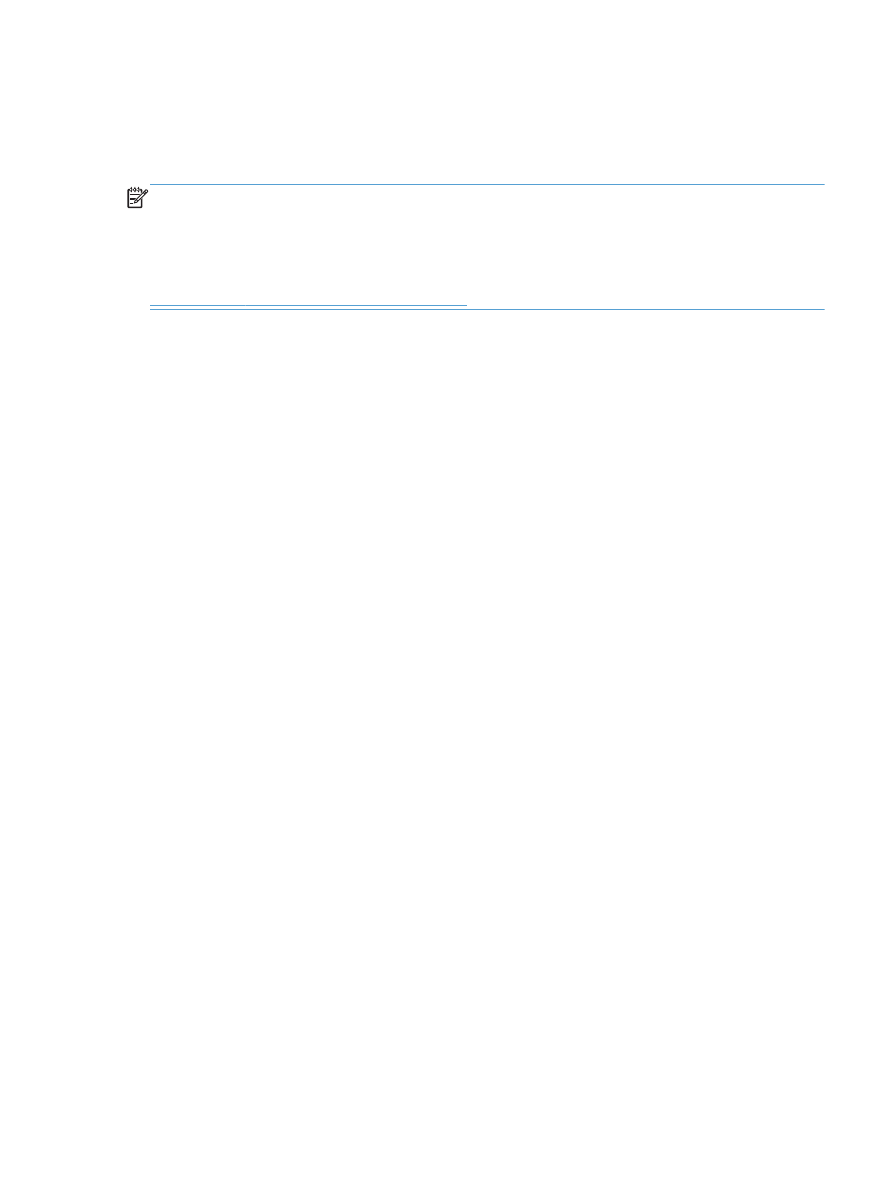
Драйверді Windows XP жүйесінде орнату
1.
Windows Explorer бағдарламасында драйвер файлдарын шығарып алу үшін, жүктелген
MFP Send Fax драйверінің орындалатын файлын екі рет нұқыңыз.
2.
Пуск (Бастау), Настройки (Параметрлер) түймелерін, одан кейін Принтеры и факсы
(Принтерлер мен факстар) түймесін басыңыз.
3.
Принтеры и факсы (Принтерлер мен факстар) терезесіндегі Printer Tasks (Принтер
тапсырмалары) тақтасында Add a printer (Принтер қосу) түймесін басыңыз.
4.
Принтер қосу шеберіне қош келдіңіз тілқатысу терезесінде Келесі түймесін басыңыз.
KKWW
MFP факс жіберу драйверін орнату
7
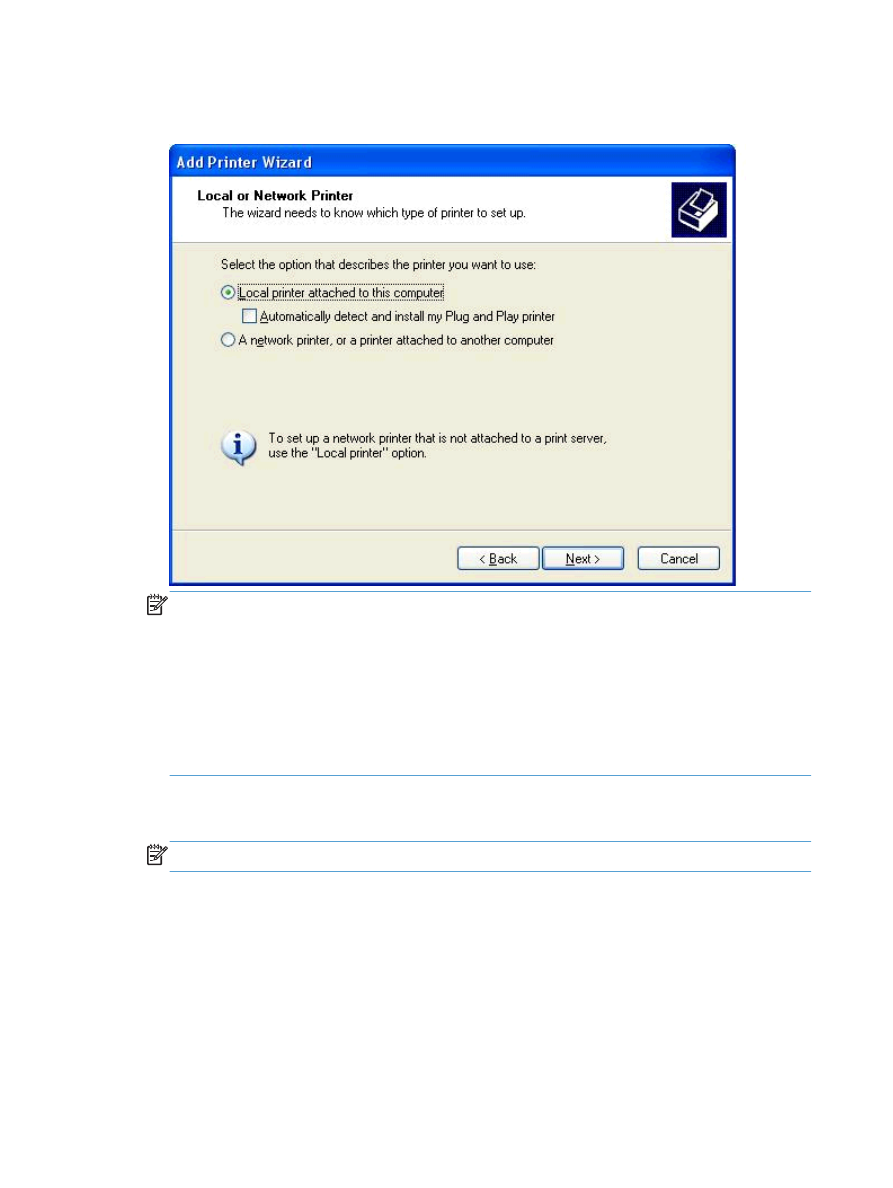
5.
Жергілікті немесе желі принтері астында Осы компьютерге қосылған жергілікті принтер
тармағын таңдаңыз. Келесі түймесін басыңыз.
ЕСКЕРІМ:
MFP Send Fax драйверін желі принтерінде орнату үшін Осы компьютерге
тіркелген жергілікті принтер параметрін таңдаңыз. Драйвер жергілікті принтерге
орнатылғанда принтер атауы HP MFP Send Fax болады.
Егер Желі принтері немесе басқа компьютерге тіркелген принтер параметрін таңдасаңыз,
компьютердің IP мекенжайы қажет. Факсты алдын ала қарау сияқты кейбір мүмкіндіктер
драйвер желі принтерін орнату (Point-and-Print) көмегімен орнатылса қол жетімді болмайды.
MFP Send Fax драйверін сериялық немесе параллель порт арқылы компьютерге қосылған
принтерге орнатуға болмайды. Ол желіде болуы тиіс.
6.
Компьютер MFP құралына орнатылып қойған болса, Принтер портын таңдау астында
Келесі портты пайдалану параметрін таңдаңыз.
ЕСКЕРІМ:
Егер компьютер MFP құралына қосылмаса, 8-қадамға өтіңіз.
8
Бап 1 Реттеу
KKWW
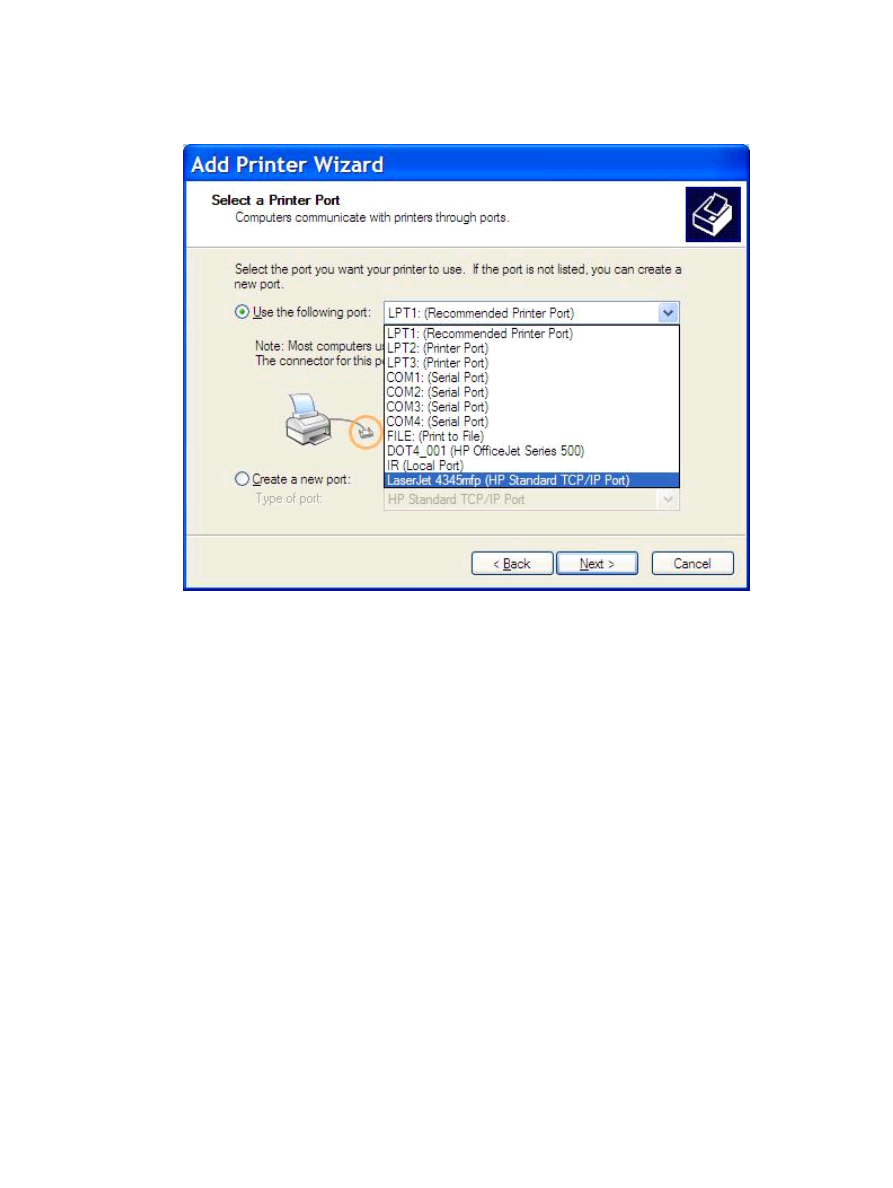
7.
Келесі портты пайдалану ашылмалы мәзірінен MFP құралының атауын немесе IP
мекенжайын таңдаңыз. Келесі түймесін басып, 13-қадамға өтіңіз.
KKWW
MFP факс жіберу драйверін орнату
9
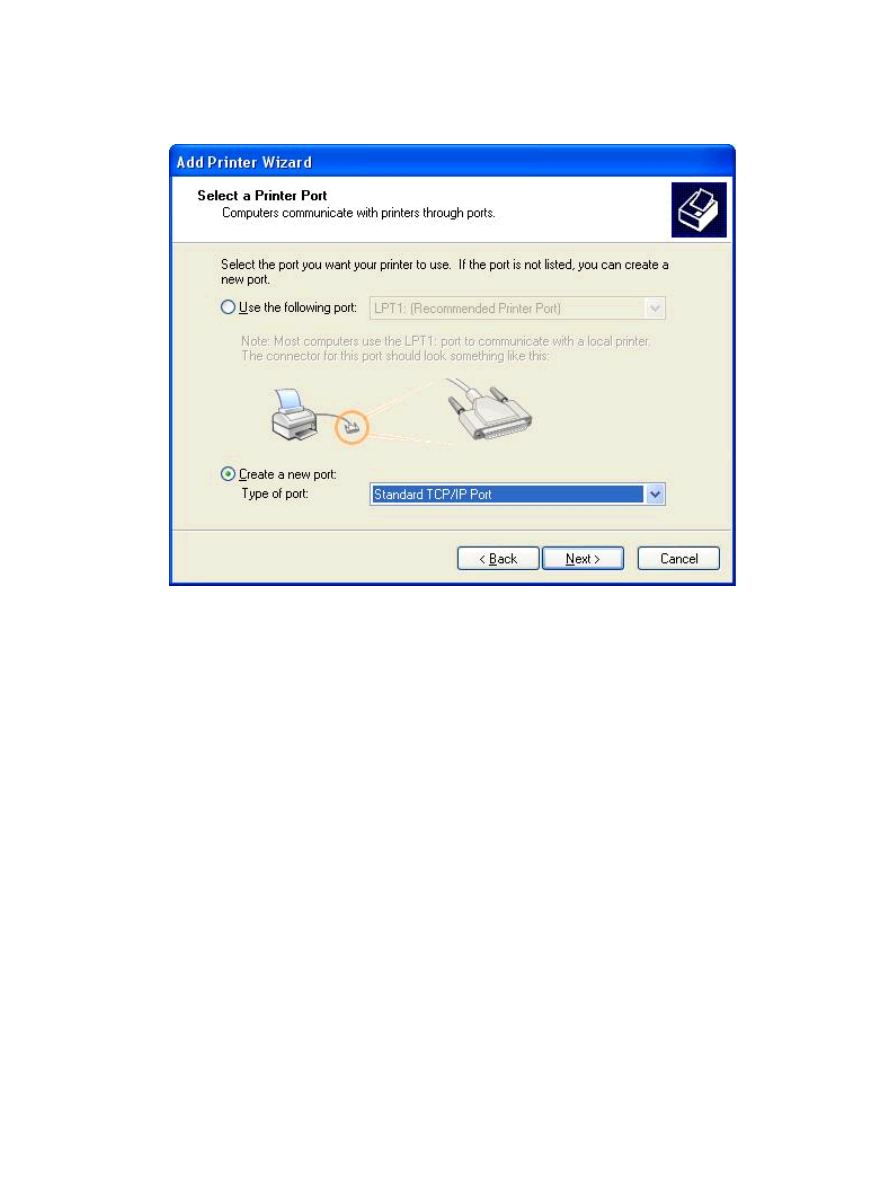
8.
Компьютер MFP құралына қосылмаса, Принтер портын таңдау астында Жаңа порт жасау
параметрін таңдаңыз.
9.
Порт түрі ашылмалы мәзірінен Стандартты TCP/IP порты параметрін таңдаңыз. Келесі
түймесін басыңыз.
10
Бап 1 Реттеу
KKWW
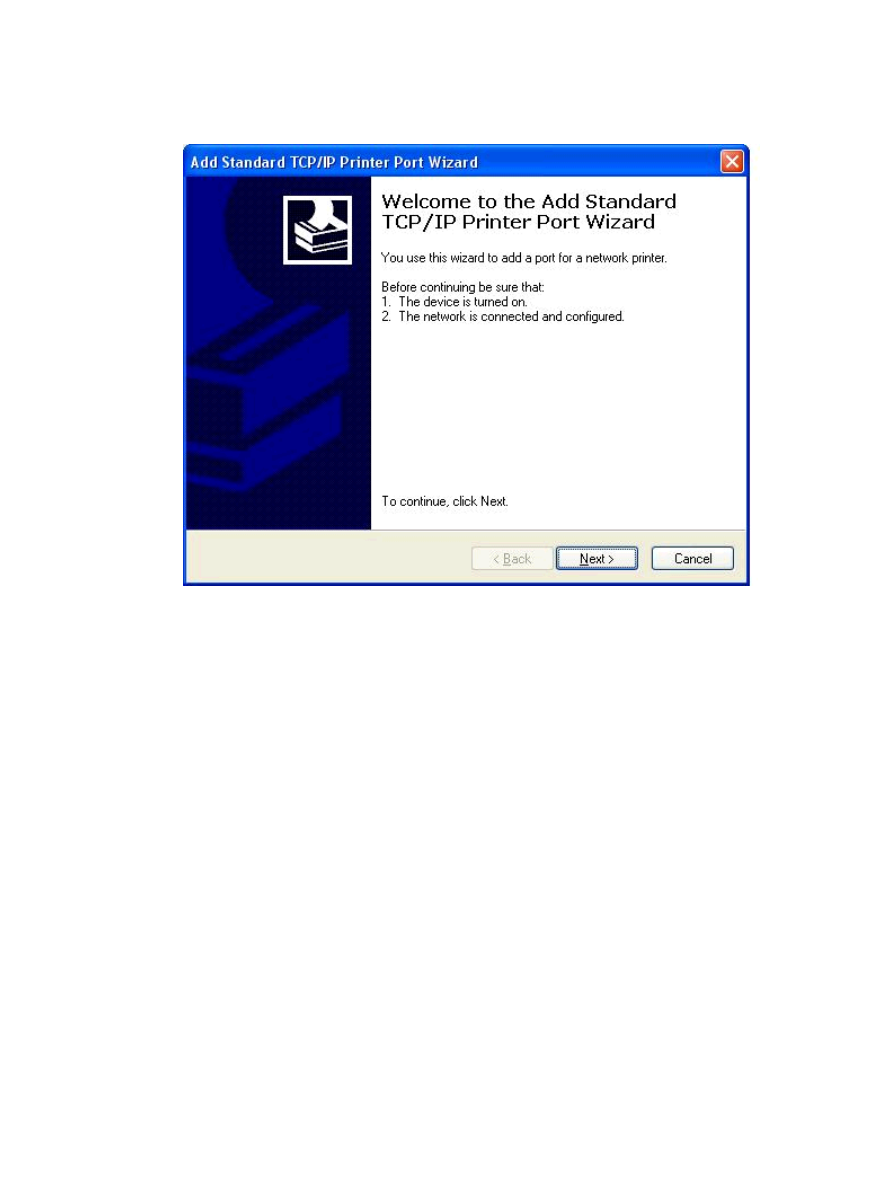
10.
Стандартты TCP/IP принтер портын қосу шебері тілқатысу терезесінде Келесі түймесін
басыңыз.
KKWW
MFP факс жіберу драйверін орнату
11
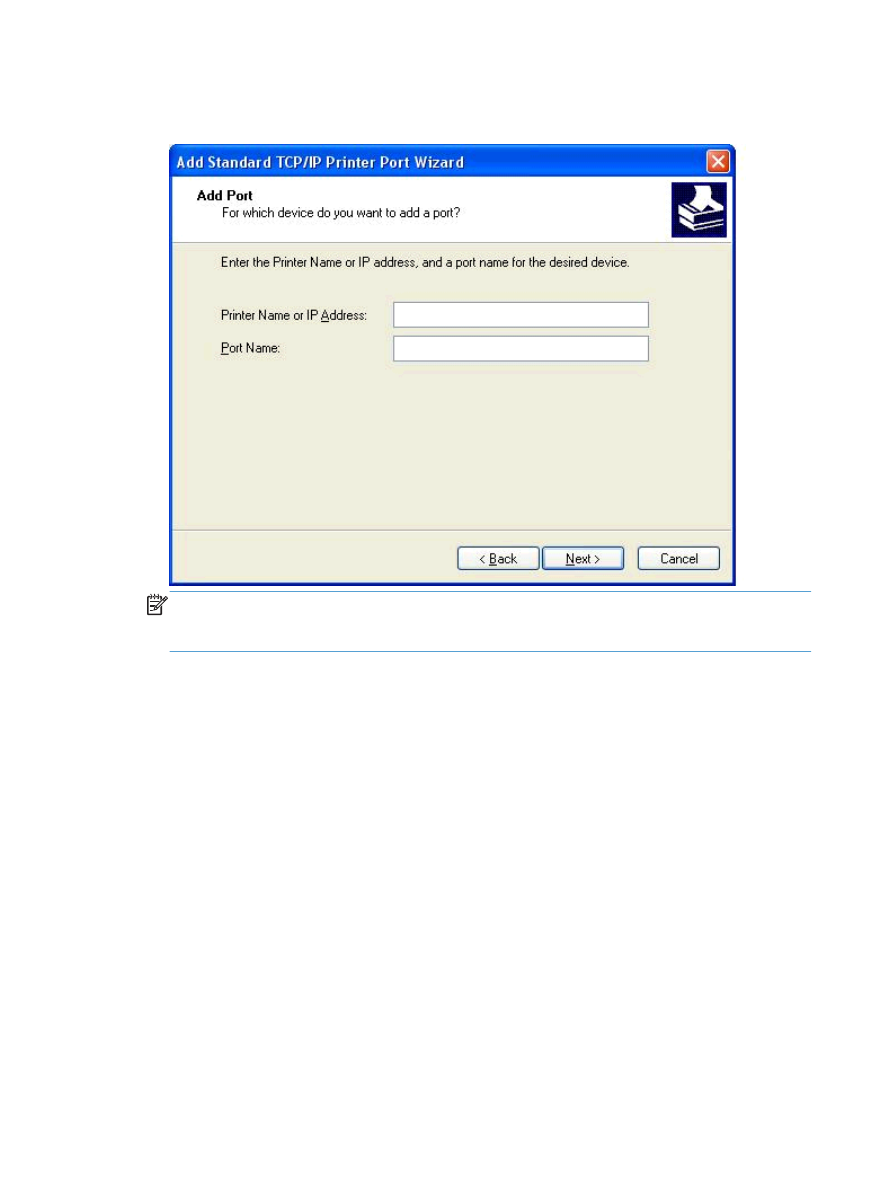
11.
Порт қосу астында MFP принтер атауын немесе IP мекенжайын Принтер атауы немесе IP
мекенжайы мәтін ұясына теріп, Келесі түймесін басыңыз.
ЕСКЕРІМ:
Әдепкі порт атауы Принтер атауы немесе IP мекенжайы мәтін ұясына
енгізілген атау болып табылады. Порт атауы мәтін ұясына жаңа атау теру арқылы бұл
атауды өзгерте аласыз.
12.
Аяқтау түймесін басыңыз.
12
Бап 1 Реттеу
KKWW
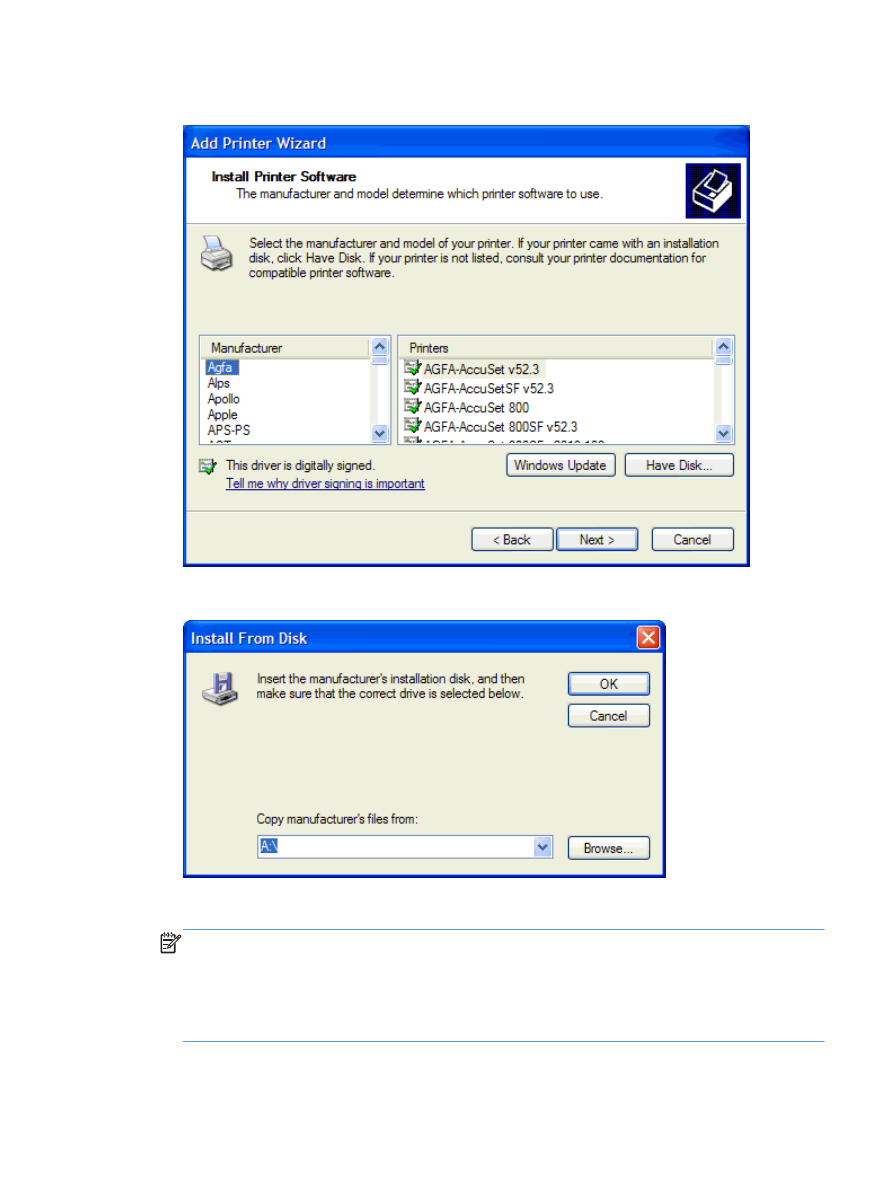
13.
Принтердің бағдарламалық құралын орнату астында Диск бар түймесін басыңыз.
14.
Дискіден орнату тілқатысу терезесінде Шолу түймесін басыңыз.
15.
1-қадамда шығарып алынған MFP Send Fax драйверінің .INF файлына өтіп, оны таңдаңыз.
ЕСКЕРІМ:
.INF файлының екі нұсқасы қол жетімді: Windows 2000, Windows XP және
Windows 7 жүйесі үшін 32 биттік нұсқа және Windows XP Professional x64, Windows Vista
және Windows 7 жүйесі үшін x64 биттік нұсқа.
Файлдың қате нұсқасын таңдасаңыз, келесі хабар көрсетіледі: Көрсетілген орында
принтер туралы мәліметтер жоқ.
16.
Ашу түймесін басыңыз.
KKWW
MFP факс жіберу драйверін орнату
13
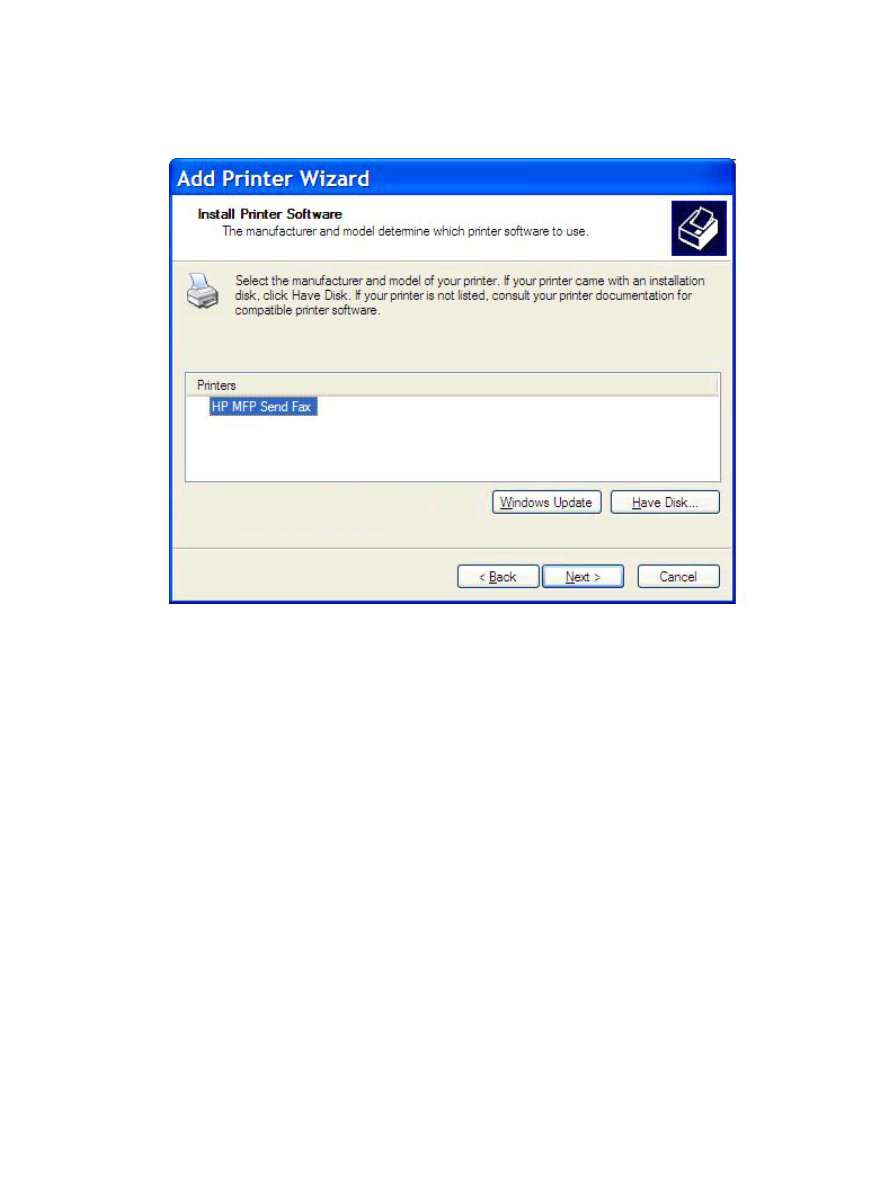
17.
OK түймесін басыңыз.
18.
Принтердің бағдарламалық құралын орнату астында Келесі түймесін басыңыз.
14
Бап 1 Реттеу
KKWW
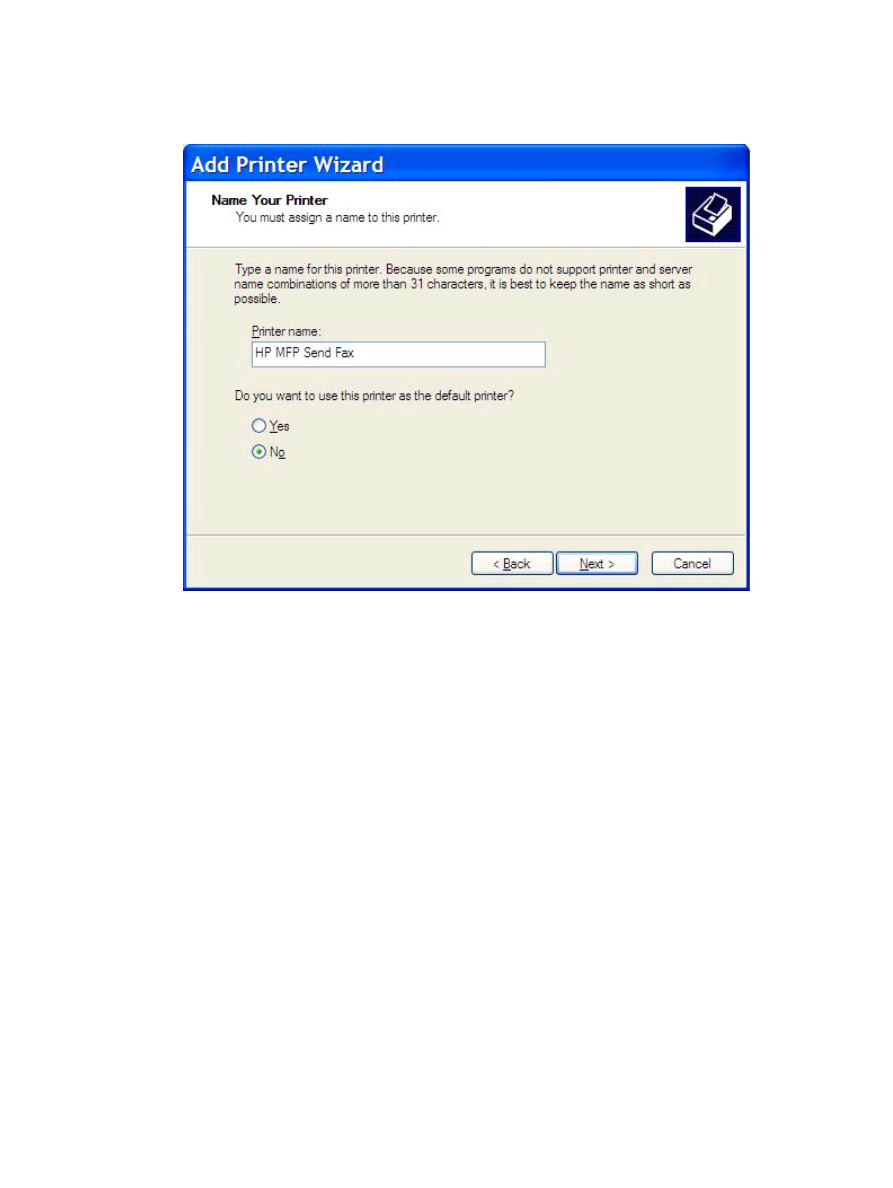
19.
Принтерге атау беру астындағы Принтер атауы мәтін ұясына принтер атауын теріңіз.
Әдепкі принтер атауы — HP MFP Send Fax.
20.
Келесі түймесін басыңыз.
KKWW
MFP факс жіберу драйверін орнату
15
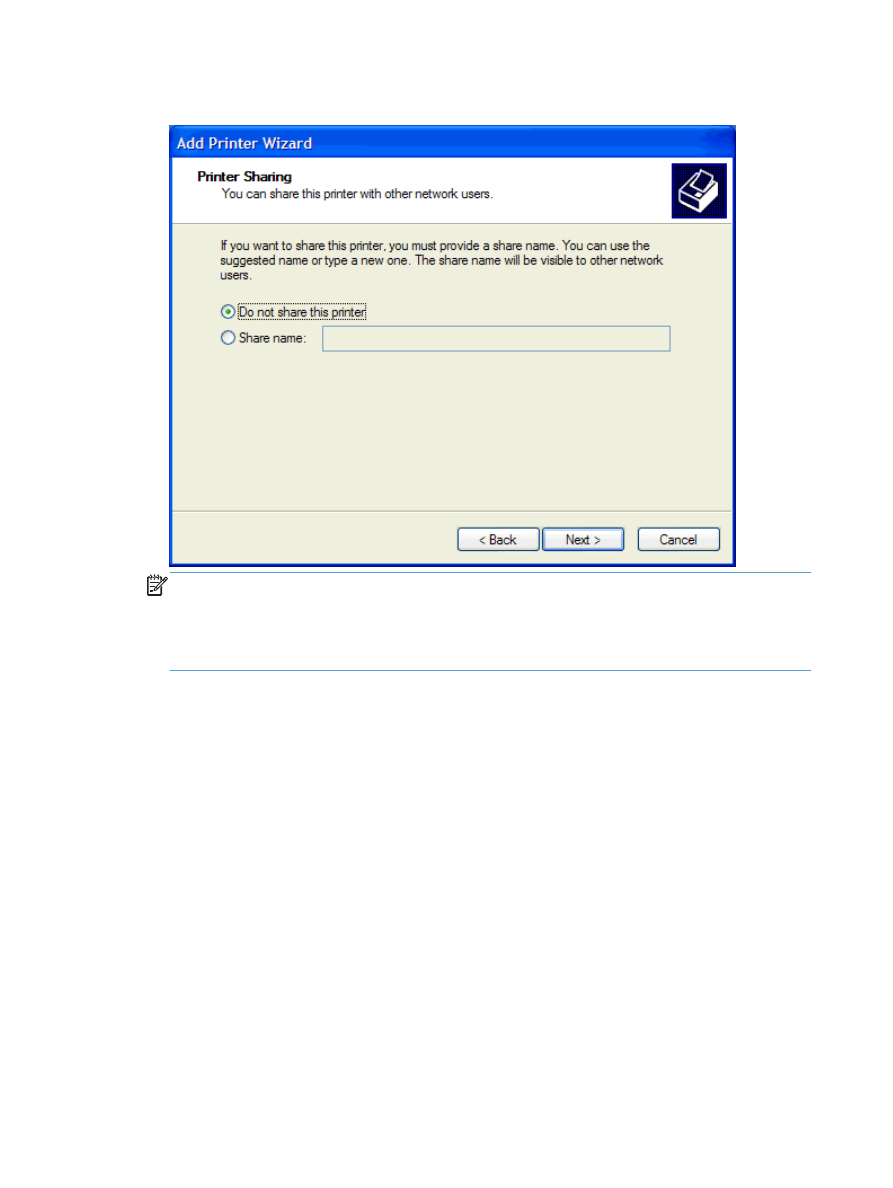
21.
Принтерді ортақ пайдалану астында Келесі түймесін басыңыз.
ЕСКЕРІМ:
Принтерді ортақ пайдалану астында Принтерді ортақ пайдалану астында
Ортақ атау параметрін таңдау арқылы принтерді ортақ пайдалана аласыз. MFP Send Fax
драйвері кейін Point-and-Print қосылымы үшін қол жетімді болады. Факсты алдын ала қарау
сияқты кейбір мүмкіндіктер драйвер Point-and-Print қосылымын пайдаланып ашылған
жағдайда қол жетімді болмайды.
22.
Тексеру бетін басып шығару астында тексеру бетін басып шығару үшін Иә жауабын
таңдап, содан кейін Келесі түймесін басыңыз.
16
Бап 1 Реттеу
KKWW
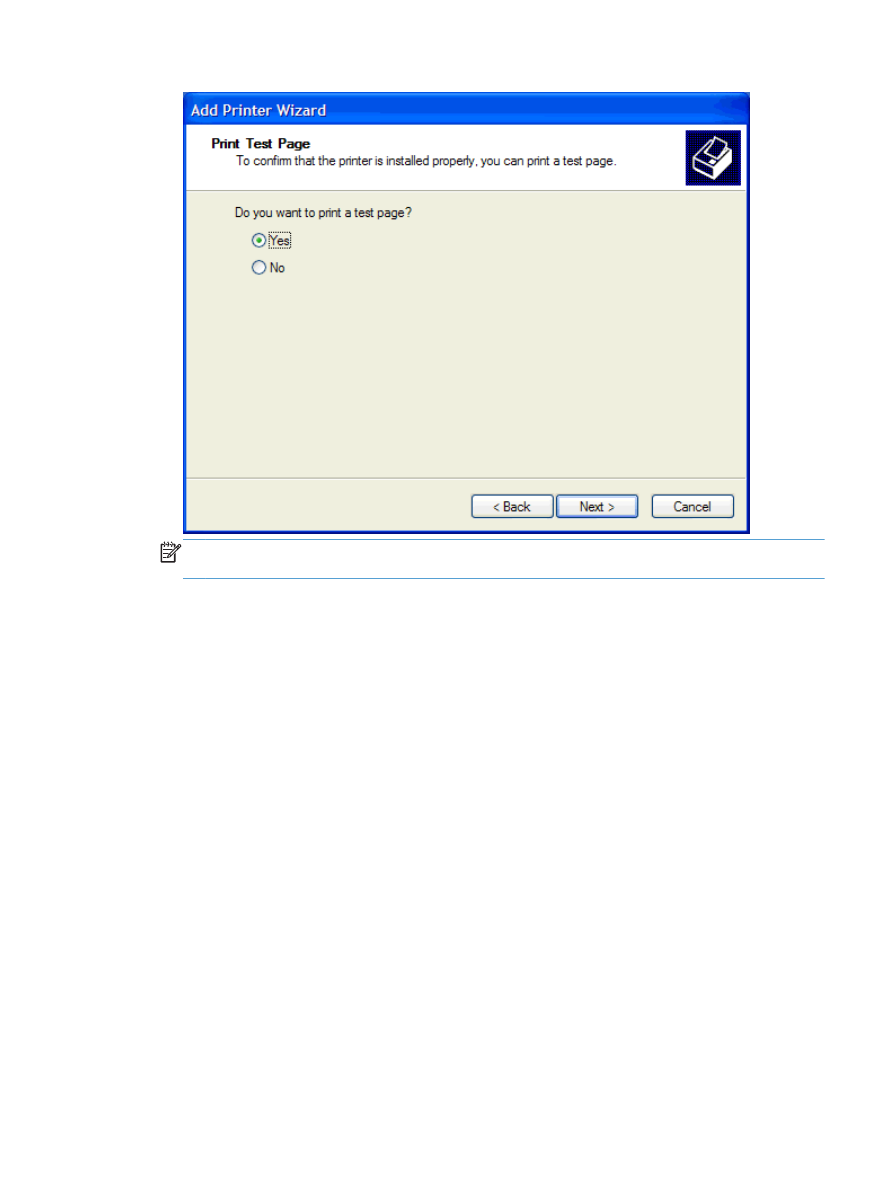
ЕСКЕРІМ:
Тексеру бетін басып шығару үшін Иә жауабын таңдау факсты жібереді.
Ешқандай бет басып шығарылмайды.
а.
Принтер қосу шеберін аяқтау тілқатысу терезесінде шеберді аяқтап, тексеру факсын
жіберуді жалғастыру үшін Аяқтау түймесін басыңыз.
KKWW
MFP факс жіберу драйверін орнату
17

ә.
HP MFP Send Fax тілқатысу терезесінде Факс тапсырмасы қойындысын нұқыңыз.
ЕСКЕРІМ:
Орнату мәліметтері тексеру бетін жіберу үшін қажет емес. Барлық
факстaр үшін әдепкі жіберуші мәліметтерін және факс параметрлерін орнату үшін
Теңшеу 59-бетте
бөлімін қараңыз.
18
Бап 1 Реттеу
KKWW
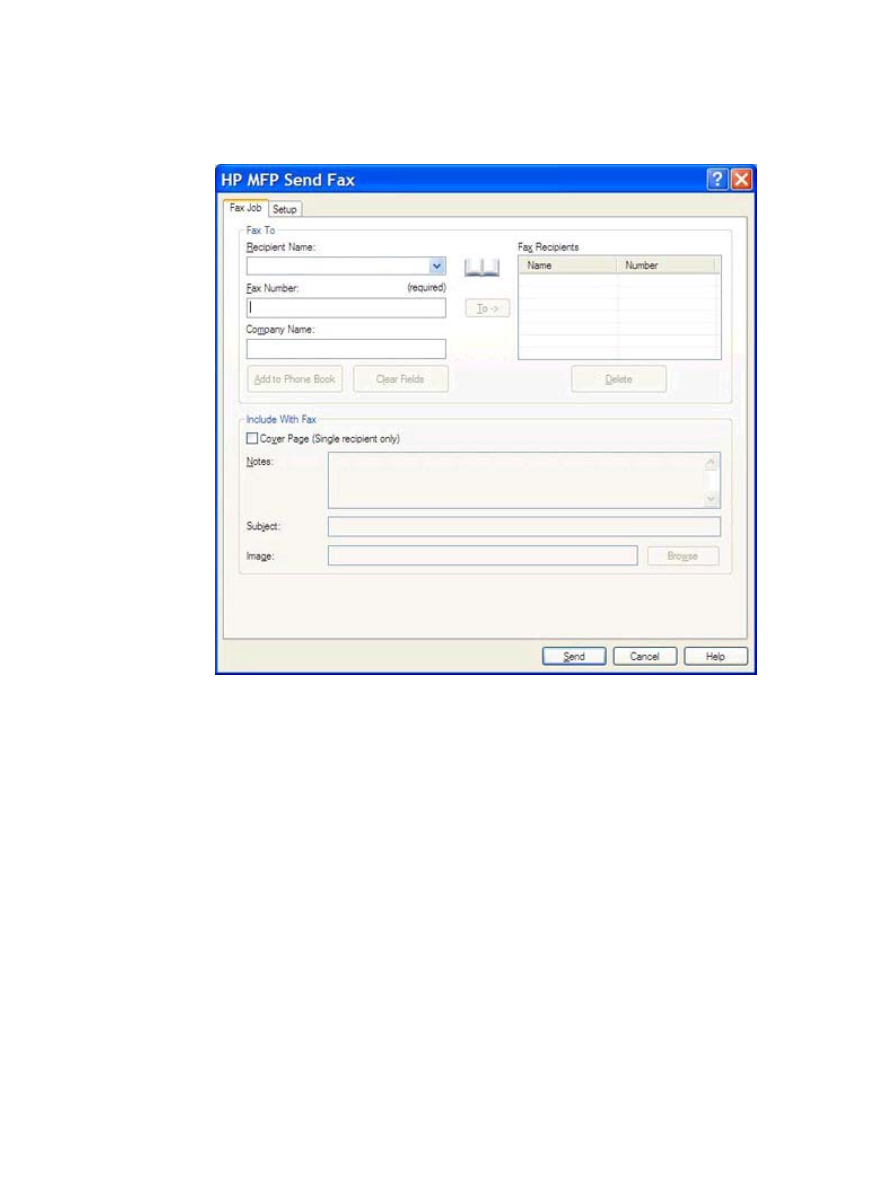
б.
Факс алушы астындағы Факс нөмірі мәтін ұясында тексеру беті жіберілетін факс
нөмірін теріңіз, Факс алушылары тізіміне нөмірді енгізу үшін Кімге -> түймесін
басыңыз.
в.
Жіберу түймесін басыңыз.
KKWW
MFP факс жіберу драйверін орнату
19
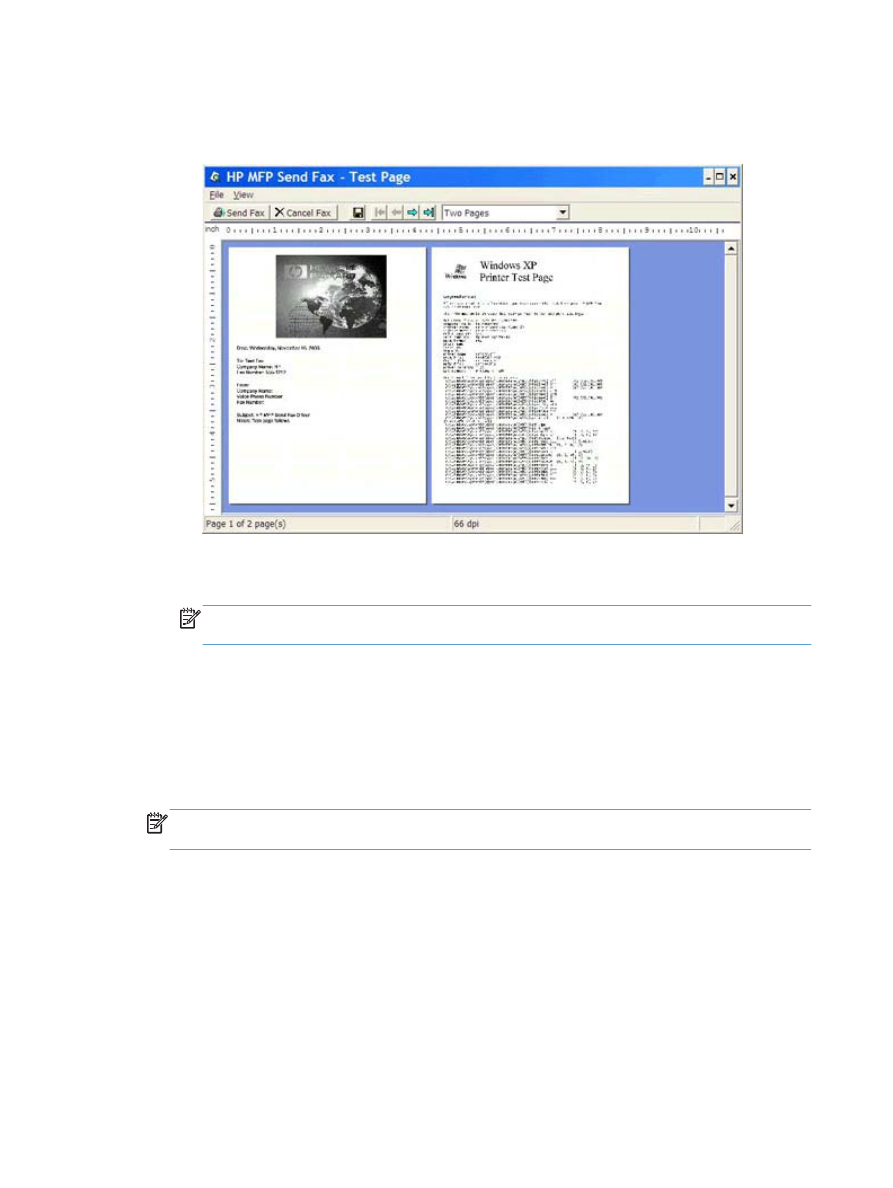
г.
Орнату қойындысында Факс жіберместен бұрын алдын ала қарау терезесін көрсету
параметрі таңдалса, алдын ала қарау терезесі ашылады. Құралдар тақтасында Факс
жіберу түймесін басыңыз.
ғ.
Тексеру бетінің басып шығарылғанын сұрайтын хабар пайда болады. Факс қабылдау
құрылғысында тексеру бетінің басып шығарылғанын тексеріп, OK түймесін басыңыз.
ЕСКЕРІМ:
Тексеру беті Факс тапсырмасы қойындысындағы Факс нөмірі мәтін ұясына
терілген факс нөміріне жеткізіледі.